Monster Munch es uno de los más completos de Kodi. Dispone de una gran librería de contenidos en la que podrás ver películas, series, canales de televisión e incluso podrás escuchar un gran número de emisoras de radio. La gran mayoría de los enlaces funcionan correctamente, y lo mismo ocurre con los canales de TV. Se trata de una de las mejores alternativas a Exodus que podrás encontrar. En esta guía veremos cómo instalar Monster Munch en Kodi.
Acerca de Monster Munch
Monster Munch es un addon relativamente reciente. Es un fork de Kodi, por lo que al igual que otros addons como Deceit, también utiliza sus scrapers. Incluye una sección de películas dividida en subcategorías. Entre estas categorías podrás encontrar una sección de películas recientes, otra de películas familiares, otra de películas, otra de películas de terror o también otra que incluye varias sagas fílmicas. En general, es uno de los mejores addons para ver películas que podrás encontrar. Una de las categorías más interesantes es la de Real Debrid. Real Debrid es un servicio con el que podrás descargarte películas a la mayor velocidad que soporte tu conexión. Para más información, consulta la guía de configuración de Real Debrid.
Monster Munch es también uno de los mejores addons para ver la TV. Podrás encontrar una gran cantidad de canales de TV organizados por país. Su selección de canales será ideal para ti si te gustan los deportes, ya que podrás ver una gran cantidad de eventos en deportivos directo. También dispone de integración con Trakt, por lo que podrás guardar el progreso de todo lo que estás viendo.
Por último, este es también un gran addon para ver documentales, aunque en su biblioteca no dispone de demasiados. Eso sí, los que incluye bastante recientes y sus enlaces funcionarán a la perfección.
Cómo instalar Monster Munch en Kodi
Los pasos que ves a continuación sirven para instalar Monster Munch en Kodi 18 Leia, pero si utilizas cualquier otra versión de Kodi, serán casi los mismos, ya que solamente cambiará el nombre o la localización del algunos elementos de la interfaz.
Puedes evitarlo si ocultas tu IP con una VPN de modo que tu actividad sea totalmente privada. Tras probar la mayoría de los servicios VPN, la mejor VPN para Kodi resulta ser ExpressVPN.
- Antes de nada, asegúrate de que tienes activada la opción de orígenes desconocidos en Kodi para así poder instalar addons de terceros. Si tienes dudas o si no está l opción activada, consulta la guía para activar orígenes desconocidos en Kodi.
- Sitúate en la pantalla de inicio de Kodi y haz clic en el icono del engranaje para acceder a los ajustes de Kodi.
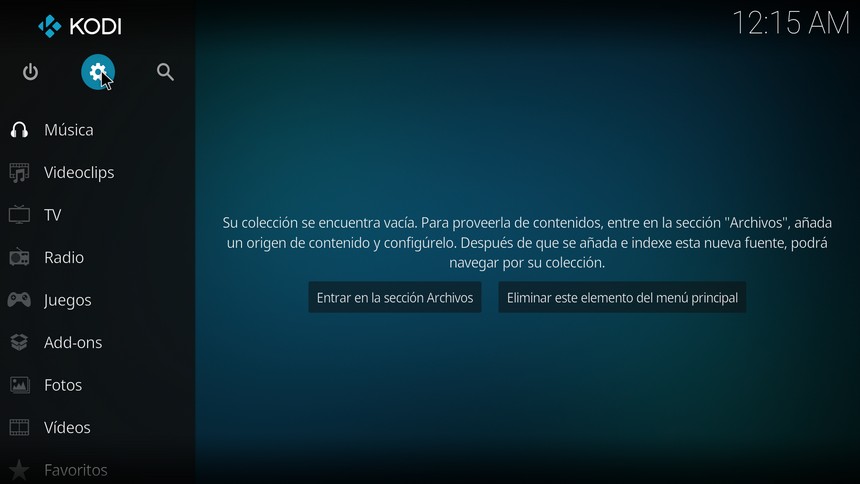
- En el menú de la derecha, haz clic en el explorador de archivos.

- En el explorador de archivos, haz doble clic en Añadir fuente.

- Se abrirá una nueva ventana. Haz doble clic en <Ninguno>.

- Introduce la URL http://steptoesplace.net/repo en el campo de texto y haz clic en OK.

- Seguidamente, introduce un nombre para la fuente en el campo de texto inferior. Introduce StemToSpace y haz clic en OK para agregar la fuente.

- Y con esto ya habrás agregado la fuente.
Has agregado la fuente, pero todavía tienes que instalar el repositorio y el addon. Para instalar el repositorio sigue estos pasos:
- En la pantalla de inicio de Kodi, haz clic en Addons.

- En la parte superior del menú de la izquierda, haz clic en el icono que tiene una caja abierta para acceder al explorador de addons.

- Selecciona la opción para Instalar desde un archivo Zip.

- En la siguiente pantalla debes seleccionar StemToSpace.

- Seguidamente, haz clic en el archivo http://repository.steptoes-x.x.zip para instalar el Addon.

- Tras uno segundos verás un mensaje de confirmación indicando que el repositorio ya está instalado.
Con esto ya estará el repositorio instalado, pero todavía tienes que instalar Monster Munch. Para instalar Monster Munch, sigue estos pasos:
- En el explorador de addons, debes hacer clic en la opción para Instalar desde repositorio.

- Seguidamente haz clic en Stemtoes Repo y navega hasta Addons para vídeo -> Monster Munch para acceder a la vista previa del addon.

- En la visa previa del addon, haz clic en Instalar.

- Tras unos instantes verás un mensaje de confirmación en el que se indica que el addon está ya instalado.
Y con esto ya estará el addon instalado. Para acceder a Monster Munch, acceder a la sección de Addons de Kodi, en donde podrás verlo en la sección de Addons de vídeo.
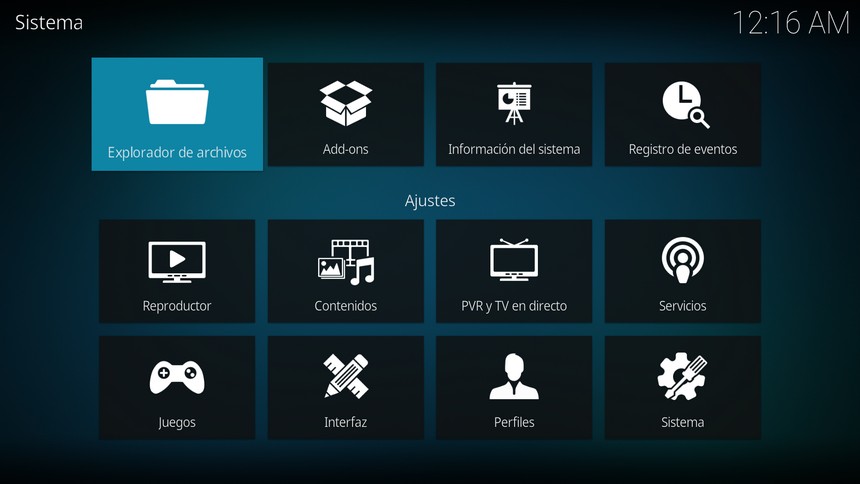
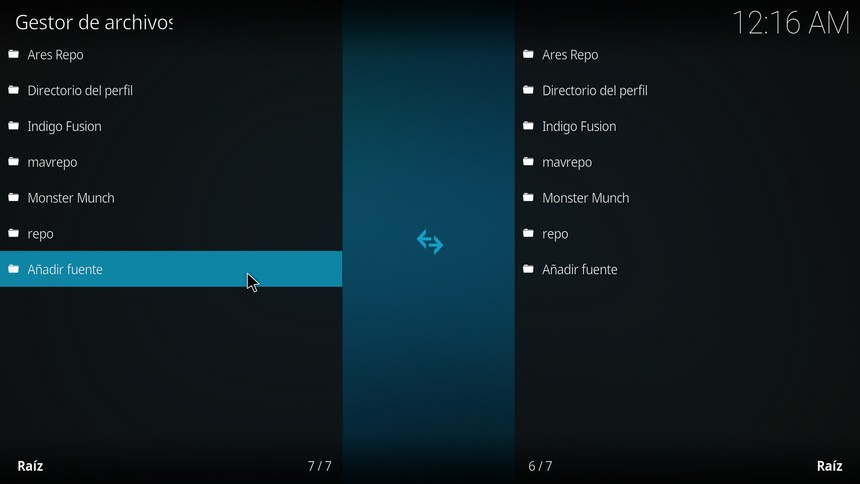
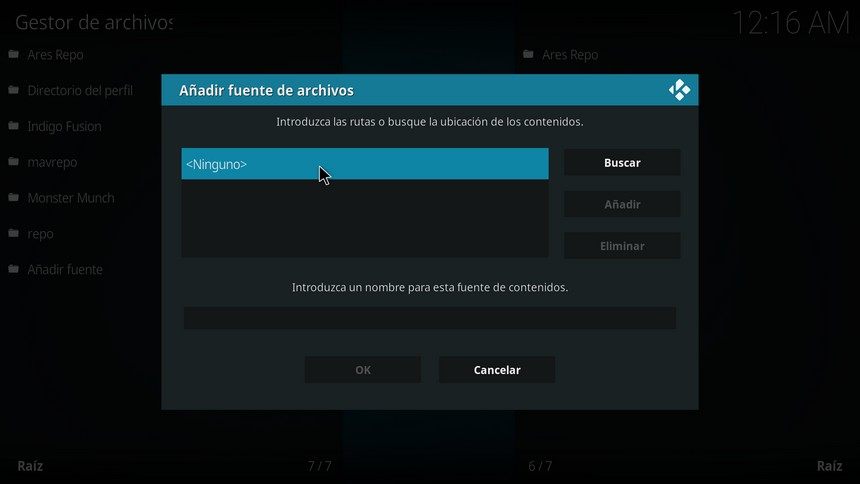
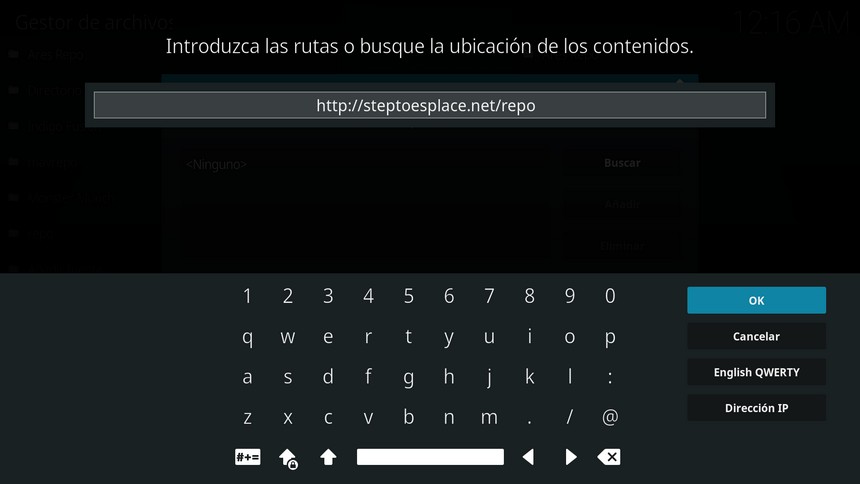
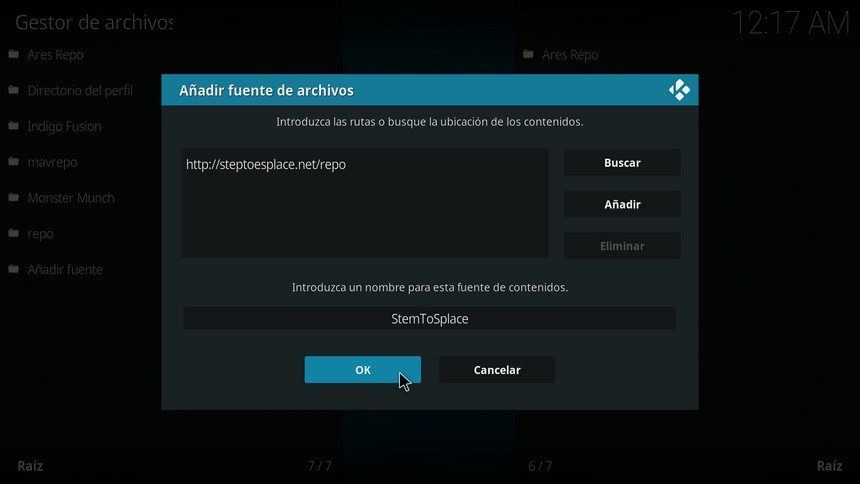
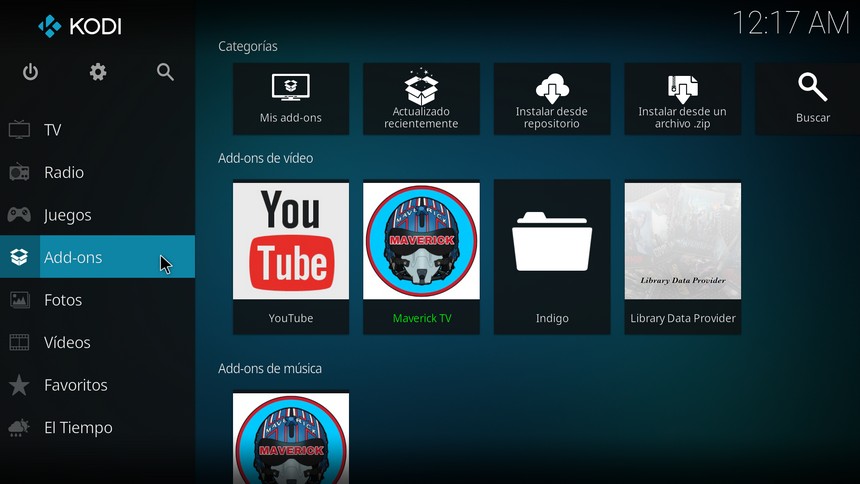
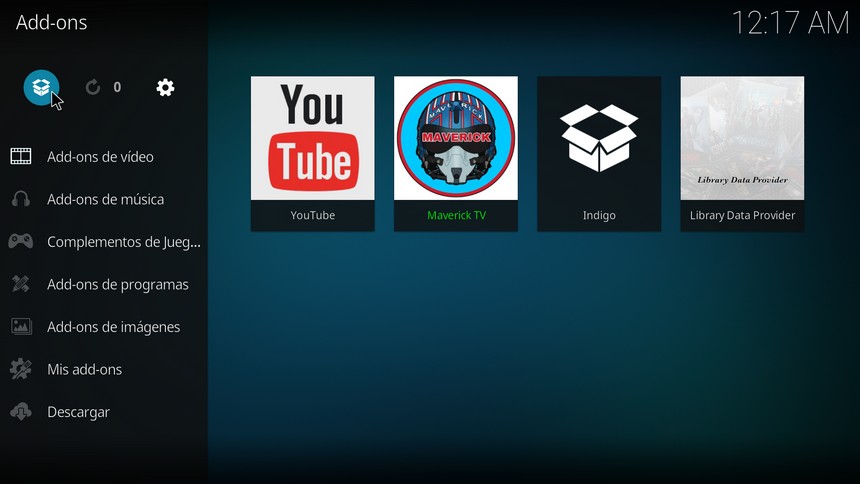
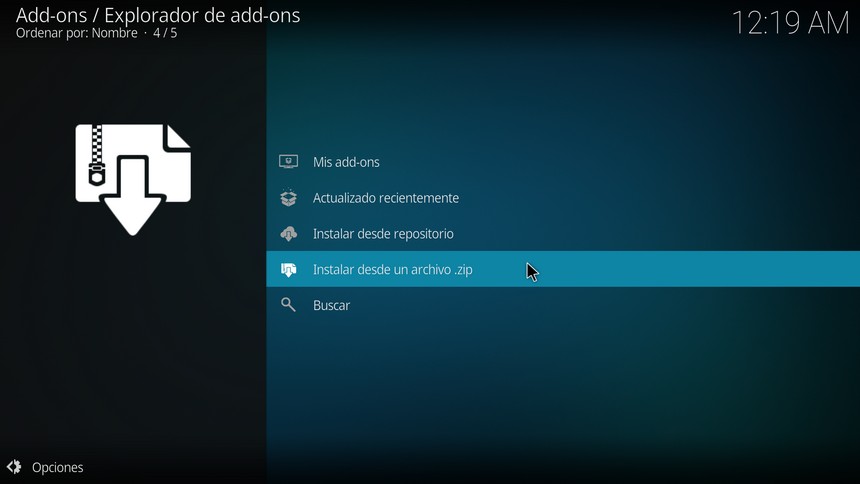
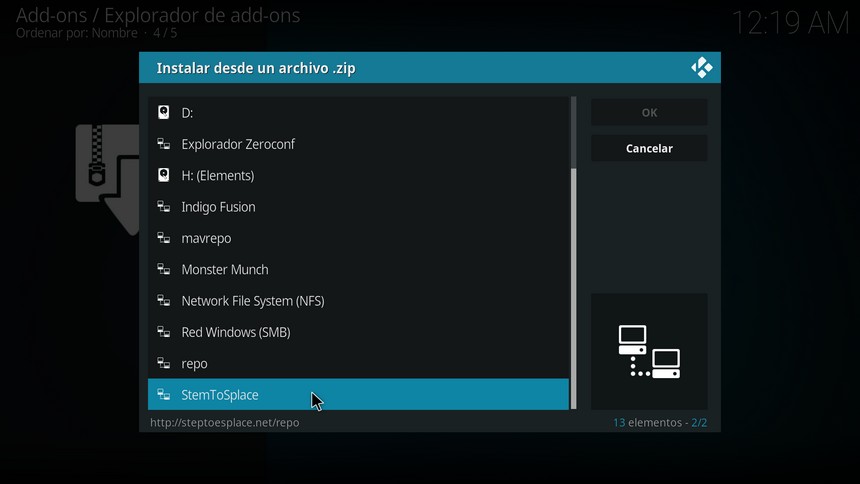
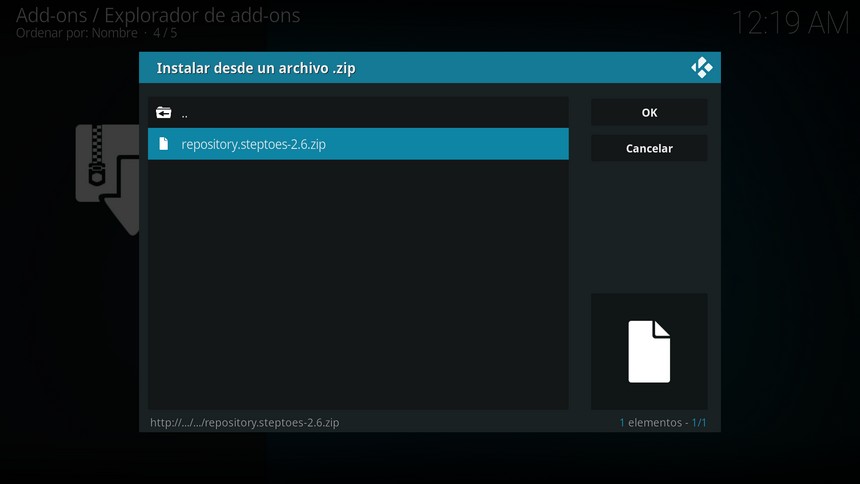
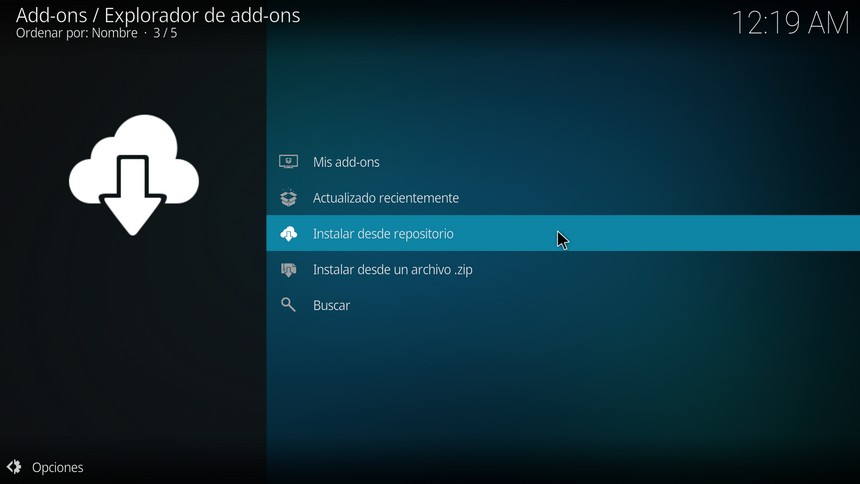
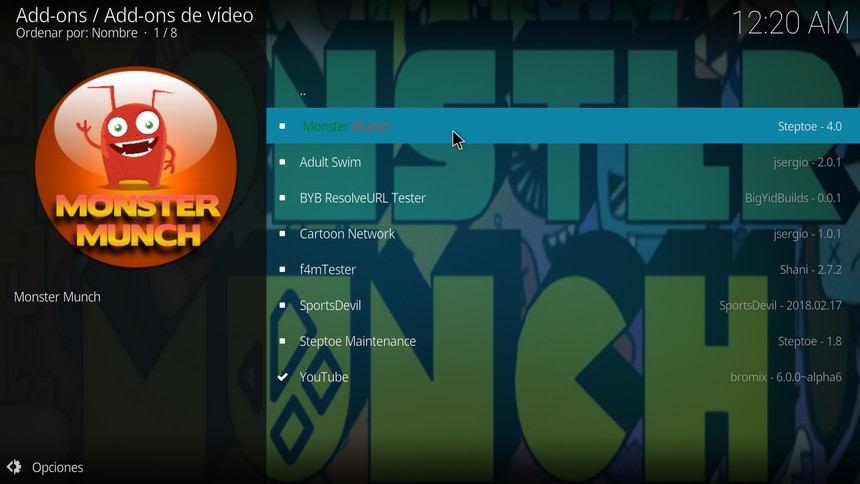
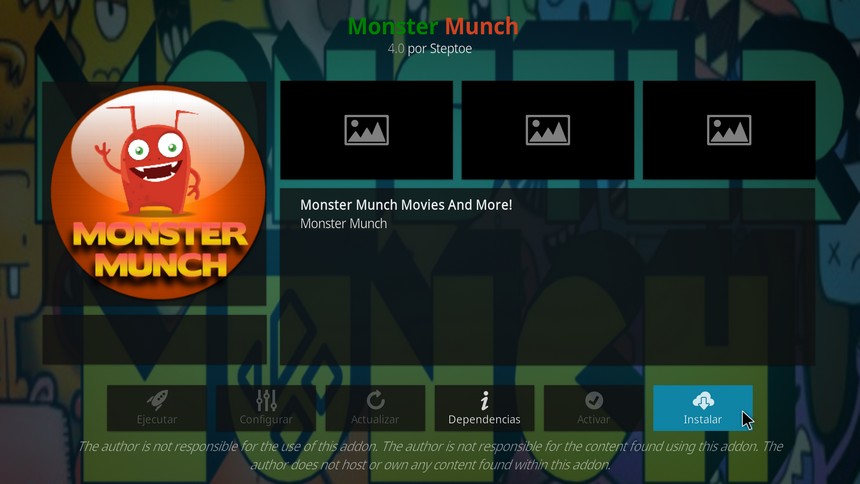


Hola, no hoy forma de que pueda instalar los add-ons. Cuando llegó a instar desde un archivo zip, se abre la ventana, pero no se carga nada. No se que puedo tener clicado , y se que funciona porque he instalado 2 .